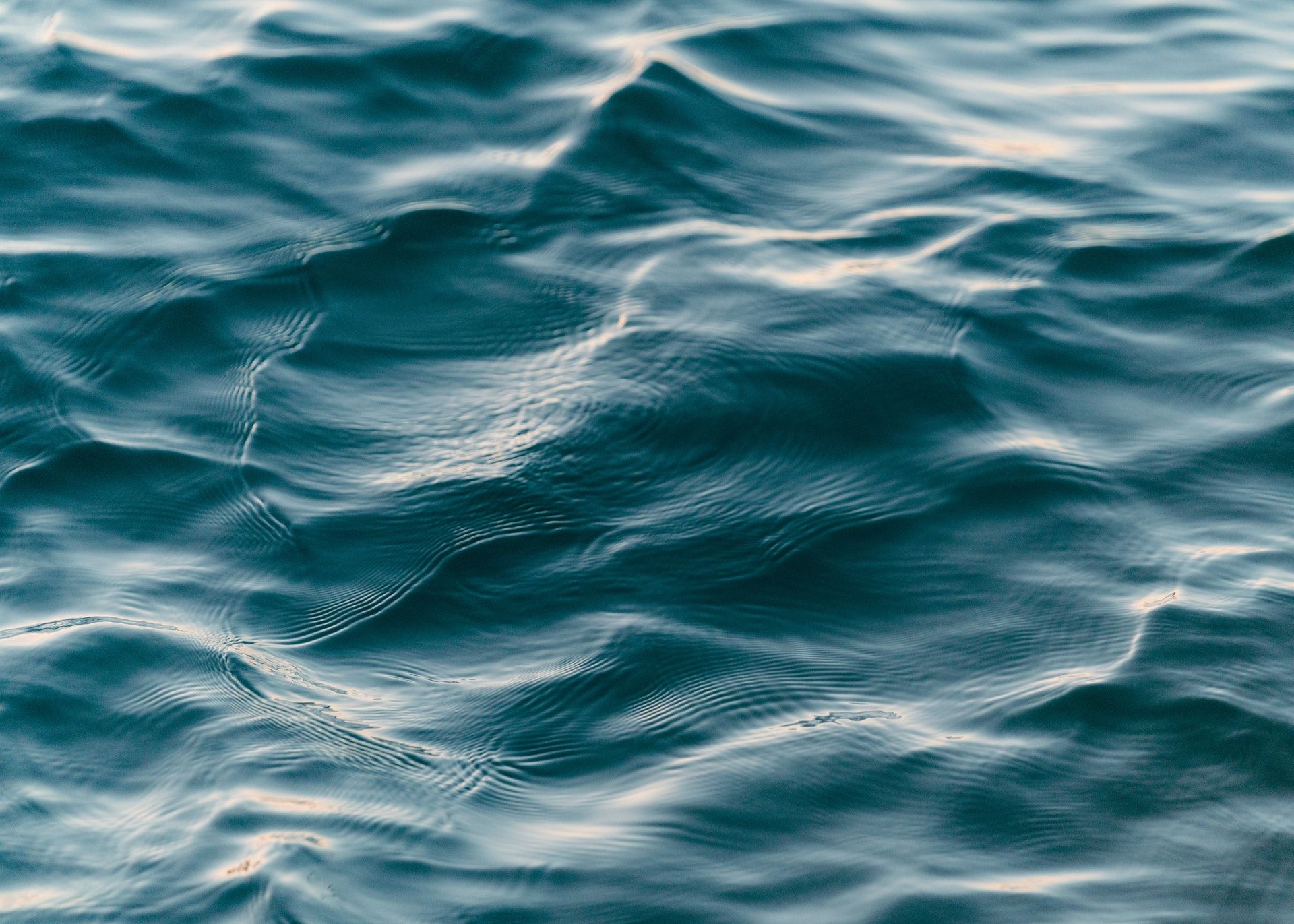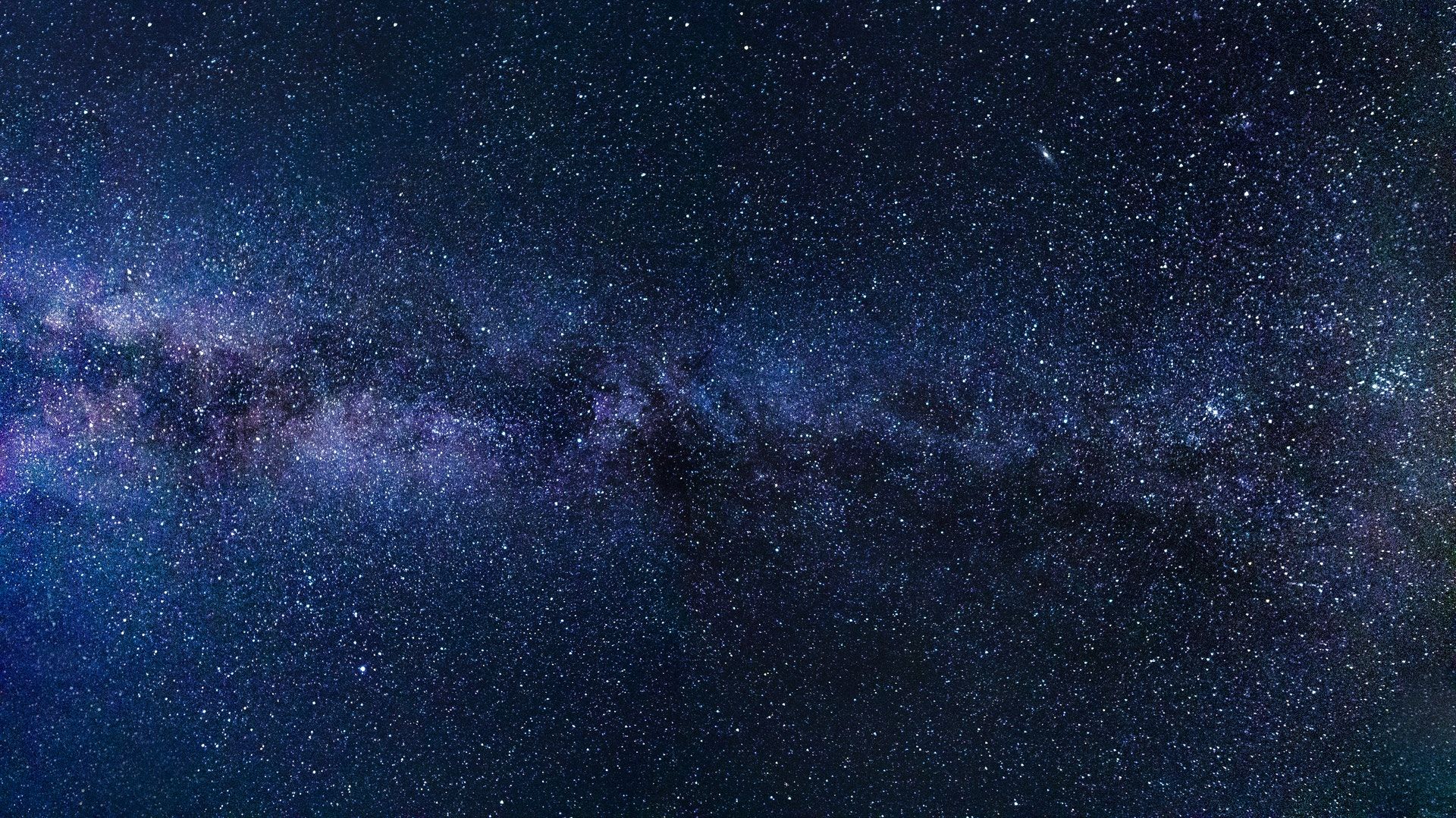Docker之DockerFile详解
1. Docker镜像原理
1.1 镜像是什么?
镜像是一种轻量级、可执行的独立软件包,用来打包软件运行环境和基于运行环境开发的软件,它包含运行某个软件所需要的所有的内容,包括代码、运行时、库、环境变量和配置文件。
1.2 UnionFS(联合文件系统)
UnionFS(联合文件系统):Union文件系统是一种分层、轻量级并且高性能的文件系统,它支持对文件系统的修改作为一次提交来一层层的叠加,同时可以将不同目录挂载到同一个虚拟文件系统下。Union文件系统是Docker镜像的基础。镜像可以通过分层来进行继承,基于基础镜像(没有父镜像),可以制作各种具体的应用镜像。
特征:一次同时加载多个文件系统,但从外面看起爱,只能看到一个文件系统,联合加载会把各层文件系统叠加起来,这样最终的文件系统会包含所有底层的文件和目录。
1.3 Docker 镜像加载原理
docker 的镜像实际上由一层一层的文件系统组成,这种层级的文件系统是UnionFS
‘bootfs’ 用于系统引导的文件系统,包括 bootloader 和 kernel,容器启动完成后会被卸载以节省内存资源.bootloader主要是引导加载kernel,Linux刚启动会加载bootfs文件系统,在Docker镜像的最底层是bootfs。这一层与我们典型的Linux/Unix系统是一样的,包含boot加载器和内核。当boot加载完成之后整个内核就都在内存中了,此时内存的使用权已由bootfs转交给内核,此时系统也会卸载bootfs
‘rootfs’,在bootfs之上,表现为 Docker 容器的根文件系统。包含的就是典型Linux系统中的/dev,/proc,/bin,/etc等标准目录和文件。rootfs就是各种不同的操作系统发行版,比如Ubuntu,Centos等等。传统模式中,系统启动时,内核挂载 rootfs 时会首先将其挂载为“只读”模式,完整性自检完成后将其挂载为读写模式(通过 UFS 技术挂载一个“可写” 层)
对于一个精简的OS,rootfs可以很小,只需要包括最基本的命令,工具和程序就可以了,因为底层直接用Host和kernel,自己只需要提供rootfs就行了。由此可见对于不用的Linux发行版,bootfs基本是一致的,rootfs会有差别,因此不同的发行版可以共用bootfs。
- 已有的分层只能读不能修改,上层镜像优先级大于底层镜像
- 写实复制(先把文件下载,修改,而后在上传回去)
1.4 镜像分层
以我们的 pull 为例,在下载的过程中我们可以看到 docker 的镜像好像是在一层一层的在下载
镜像的分层:Docker 的镜像通过联合文件系统 ( union filesystem ) 将各层文件系统叠加在一起
1.5 为什么docker 镜像要采用这种分层结构
最大的一个好处就是:共享资源
比如:有多个镜像都从相同的 base 镜像构建而来,那么宿主机只须在磁盘上保存一份 base镜像
同时内存中也只需要加载一份 base 镜像,就可以为所容器了。而且镜像的每一层都可以被共享。
1.6 镜像的特点
Docker 镜像都是只读的
当容器启动时,一个新的可写层被加载到镜像的顶部,这一层通常被称作 “容器层”,“容器层”之下的都叫 “镜像层”。
2. 构建镜像
2.1 docker build
命令格式为docker build [选项] <上下文路径/URL/->
Dockerfile是一个镜像构建命令集合的文本文件,下面是我们最常见的Dockerfile构建,假如我们目录下有一个文件Dockerfile
[root@localhost nginx_project]# ls |
docker build命令最后有一个.,.表示当前目录
通过build指定了目标镜像的标签为nginx:v1,以及Dockerfile的上下文context .
什么是docker上下文?
一个面向服务端的目录夹结构,除了Dockerfile,你的一切构建资源都应该在这个目录(指定的上下文)中。
上下文是递归处理的。因此, 如果是PATH则包含任何子目录,如果是一个URL则包含存储库及其子模块。
关键点,构建是由 Docker 守护程序运行,而不是由 CLI 运行,所以docker会把上下文资源打包传输给守护进程进行构建,为了减少不必要的臃肿,最好从一个空目录作为上下文开始,并将 Dockerfile 保存在该目录中。仅添加构建 Dockerfile 所需的文件。
我们可以使用-f选项指定dockerfile
[root@localhost folder]# docker build -f ../Dockerfile -t nginx:v1 . |
使用多个-t选项保持多个tag
[root@localhost folder]# docker build -t nginx:v1 -t dockerhub.com/nginx:v2 . |
这样就构建两个不同tag的同一ID镜像
[root@localhost folder]# docker images |
2.2 BuildKit
buildkit将 Dockerfile 变成了 Docker 镜像。它不只是构建 Docker 镜像;它可以构建 OCI 图像和其他几种输出格式。
从版本18.09开始,Docker支持由moby / buildkit[3]项目提供的用于执行构建的新后端。与旧的实现相比,BuildKit后端提供了许多好处。例如,BuildKit可以:
- 检测并跳过执行未使用的构建阶段。
- 平行构建独立的构建阶段。
- 在不同的构建过程中,只增加传输构建上下文中的更改文件。
- 在构建上下文中检测并跳过传输未使用的文件。
- 使用外部Dockerfile实现许多新功能。
- 避免与API的其他部分(中间镜像和容器)产生副作用。
- 优先处理您的构建缓存,以便自动修剪。
要使用BuildKit后端,只需要在调用 DOCKER_BUILDKIT=1 docker build 之前在CLI上设置环境变量DOCKER_BUILDKIT = 1。或者配置/etc/docker/daemon.json启用。
[root@localhost folder]# DOCKER_BUILDKIT=1 docker build -f ../Dockerfile -t nginx:v1 -t dockerhub.com/nginx:v2 . |
3. DockerFile详解
3.1 DockerFile是什么
DockerFile 是用来构建 Docker 镜像的构建文件,是由一系列命令和参数构建的脚本
3.2 DockerFile 格式
1. 注释
一个标准的dockerfile,注释是必须的。
#这是dockerfile注释,dockerfile中指令以"CMD args"格式出现 |
一个Dockerfile 第一个指令必须是FROM指令,用于指定基础镜像,那么基础镜像的父镜像从哪里来?答案是scratch带有该FROM scratch指令的 Dockerfile会创建一个基本映像。
2. 解析器指令
解析器指令是可选的,会影响 aDockerfile中后续行的处理方式。解析器指令不会向构建添加层,也不会显示为构建步骤,单个指令只能使用一次。
dockerfile目前支持以下两个解析器指令:
syntaxescape
syntax
此功能仅在使用BuildKit[4]后端时可用,在使用经典构建器后端时会被忽略。
我们可以在dockerfile文件开头指定此dockerfile语法解析器,如下:
# syntax=docker/dockerfile:1 |
通过syntax自定义 Dockerfile 语法解析器可以实现如下:
- 在不更新 Docker 守护进程的情况下自动修复错
- 确保所有用户都使用相同的解析器来构建您的 Dockerfile•无需更新 Docker 守护程序即可使用最新功能•在将新功能或第三方功能集成到 Docker 守护进程之前试用它们•使用替代的构建定义,或创建自己的定义[5]
官方dockerfile解析器:
docker/dockerfile:1不断更新最新的1.x.x次要和补丁版本docker/dockerfile:1.2保持更新最新的1.2.x补丁版本,一旦版本1.3.0发布就停止接收更新。•docker/dockerfile:1.2.1不可变:从不更新1.2版本
比如我们使用1.2最新补丁版本,我们的Dockerfile如下:
#syntax=docker/dockerfile:1.2 |
我们启用buildkit构建
# DOCKER_BUILDKIT=1 docker build -t busybox:v1 . |
escape
通过escape定义dockerfile的换行拼接转义符
# escape=\ |
如果要构建一个window镜像就有大用处了,我们看下面dockerfile
FROM microsoft/nanoserver |
由于默认转义符为\,则在构建的第二步step2会是这样COPY testfile.txt c:\RUN dir c:显然与我们的预期不符。
我们把转义符换成`号即可
# escape=` |
3. 类bash的环境变量
FROM busybox |
${variable_name}语法还支持bash 指定的一些标准修饰符:
${variable:-word}表示如果variable变量被设置(存在),则结果将是该值。如果variable未设置,word则将是结果${variable:+word}表示如果variable被设置则为word结果,否则为空字符串。
4. .dockerignore
.dockerignore用于忽略CLI发送到docker守护进程的文件或目录。以下是一个.dockerignore文件
#.dockeringre可以有注释 |

4. DockerFile 命令
4.1 FROM
FROM 就是指定 基础镜像,因此一个 Dockerfile 中 FROM 是必备的指令,并且必须是第一条指令。
初始化一个新的构建阶段,并设置基础镜像:
FROM [--platform=<platform>] <image> [AS <name>] |
- 单个 Dockfile 可以多次出现 FROM,以使用之前的构建阶段作为另一个构建阶段的依赖项
- AS name 表示为构建阶段命名,在后续 FROM 和
COPY --from=<name>说明中可以使用这个名词,引用此阶段构建的映像 - digest 其实就是就是根据镜像内容产生的一个 ID,只要镜像的内容不变 digest 也不会变
- tag 或 digest 值是可选的。如果您省略其中任何一个,构建器默认使用一个 latest 标签。如果找不到该 tag 值,构建器将返回错误。
- –platform 标志可用于在 FROM 引用多平台镜像的情况下指定平台。例如,linux/amd64、linux/arm64、 或 windows/amd64。
4.2 RUN
将在当前镜像之上的新层中执行命令,在 docker build时运行。
RUN /bin/bash -c 'source $HOME/.bashrc; \ |
RUN 有两种形式:
- RUN
(shell 形式,命令在 shell 中运行,默认 /bin/sh -c 在 Linux 或 cmd /S /CWindows 上)
RUN yum install -y gcc |
RUN ["executable", "param1", "param2"](执行形式)
RUN ["yum","install","-y","gcc"] |
说明:
- 可以使用 \(反斜杠)将单个 RUN 指令延续到下一行
- RUN 在下一次构建期间,指令缓存不会自动失效。可以使用 –no-cache 标志使指令缓存无效
- Dockerfile 的指令每执行一次都会在 Docker 上新建一层。所以过多无意义的层,会造成镜像膨胀过大,可以使用 && 符号连接命令,这样执行后,只会创建 1 层镜像
4.3 CMD
Docker 不是虚拟机,容器就是进程。既然是进程,那么在启动容器的时候,需要指定所运行的程序及参数。CMD 指令就是用于指定默认的容器主进程的启动命令的。
CMD指令有三种形式:
CMD ["executable","param1","param2"](exec形式,这是首选形式)CMD ["param1","param2"](作为ENTRYPOINT 的默认参数)CMD command param1 param2(shell形式)
一个dockerfile中,应该只写一个CMD,如果有多个只有最后一个生效。在实际编写dockerfie时CMD命令常常用于为ENTRYPOINT提供默认值,后面我们会讲到。
与RUN相比,CMD在构建时不会执行任何操作,主要用于指定镜像的启动命令。CMD的启动命令可以被docker run 参数代替。
我们在dockerfile中添加如下CMD命令
CMD echo hello |
构建镜像后,docker run 不添加参数,启动容器
[root@localhost dockerfiles]# docker run centos:v1 |
当我们在docker run 添加参数后
[root@localhost dockerfiles]# docker run centos_env:v1 echo container |
显然我们CMD命令echo hello已被docker run中的参数echo container取代。
4.4 LABEL
label用于添加镜像的元数据,采用key-value的形式。
LABEL <key>=<value> |
比如我们添加如下LABEL
LABEL "miantainer"="iqsing.github.io" |
为了防止创建三层,我们最好通过一个标签来写。
LABEL "miantainer"="iqsing.github.io" \ |
我们通过docker inspect 来查看镜像label信息
#docker inspect centos_labels:v1 |
4.5 EXPOSE
EXPOSE <port> [<port>/<protocol>...] |
Docker 容器在运行时侦听指定的网络端口。可以指定端口是监听TCP还是UDP,如果不指定协议,默认为TCP。
该 EXPOSE 指令实际上并未发布端口。要在运行容器时实际发布端口,docker run -P 来发布和映射一个或多个端口。
默认情况下,EXPOSE 假定 TCP。您还可以指定 UDP:
EXPOSE 80/udp |
4.6 ENV
ENV <key>=<value> ... 首先方式 |
通过ENV指定环境变量,将作用于在构建阶段的所有后续指令的环境中。
ENV username="iqsing" |
这样当我们启动这个容器后可以查看到容器信息已经附带了ENV环境变量
"Env": [ |
当然我们也可以在启动容器时添加环境变量
docker run --env <key>=<value> |
另外如果只需要在镜像构建期间使用环境变量,更好的选择是使用ARG参数来处理
4.7 COPY
COPY [--chown=<user>:<group>] <源路径>... <目标路径> |
COPY 指令将从构建上下文目录中 <源路径> 的文件/目录复制到新的一层的镜像内的 <目标路径> 位置。比如:
COPY package.json /usr/src/app/ |
<源路径> 可以是多个,甚至可以是通配符
<目标路径> 可以是容器内的绝对路径,也可以是相对于工作目录的相对路径(工作目录可以用 WORKDIR 指令来指定)。目标路径不需要事先创建,如果目录不存在会在复制文件前先行创建缺失目录。
注: 使用
COPY指令,源文件的各种元数据都会保留。比如读、写、执行权限、文件变更时间等。
4.8 ADD
ADD 指令和 COPY 的格式和性质基本一致。如果 <源路径> 为一个 tar 压缩文件的话,压缩格式为 gzip, bzip2 以及 xz 的情况下,ADD 指令将会自动解压缩这个压缩文件到 <目标路径> 去。
因此在 COPY 和 ADD 指令中选择的时候,可以遵循这样的原则,所有的文件复制均使用 COPY 指令,仅在需要自动解压缩的场合使用 ADD。
在使用该指令的时候还可以加上 --chown=<user>:<group> 选项来改变文件的所属用户及所属组。
ADD --chown=55:mygroup files* /mydir/ |
4.9 ENTRYPOINT
exec首选和shell形式:
ENTRYPOINT ["executable", "param1", "param2"] |
ENTRYPOINT 的格式和 RUN 指令格式一样,分为 exec 格式和 shell 格式。
ENTRYPOINT 的目的和 CMD 一样,都是在指定容器启动程序及参数。ENTRYPOINT 在运行时也可以替代,不过比 CMD 要略显繁琐,需要通过 docker run 的参数 --entrypoint 来指定。
当指定了 ENTRYPOINT 后,CMD 的含义就发生了改变,不再是直接的运行其命令,而是将 CMD 的内容作为参数传给 ENTRYPOINT 指令
我们在dockerfile中添加ENTRYPOINT
ENTRYPOINT echo hello container |
构建镜像并启动容器,可以看到docker run 中的参数并未取代ENTRYPOINT
[root@localhost dockerfiles]# docker run centos_entrtpoint:v1 echo hello docker |
这指令优秀的另一个地方在于可以和CMD指令做交互。让容器以应用或者服务运行。
经典操作:ENTRYPOINT + CMD = 默认容器命令参数
4.10 VOLUME
创建一个具有指定名称的挂载数据卷。
VOLUME ["/var/log/"] |
它的主要作用是:
- 避免重要的数据,因容器重启而丢失
- 避免容器不断变大
volume指令可以用于创建存储卷,我来看一下实例:
FROM centos |
构建镜像后,创建一个容器
[root@localhost dockerfiles]# docker create --name centos_volume centos_volue:v1 |
这样我们就通过VOLUME指令创建一个存储卷,你可以通过--volumes-from共享这个容器。
4.11 USER
指定指令集所属用户和组。组默认为root。可以作用于RUN,CMD和 ENTRYPOINT它们后面的指令。
USER <user>[:<group>] |
4.12 WORKDIR
指定指令集所在的工作目录,若目录不存在将会自动创建。可作用于RUN,CMD, ENTRYPOINT,COPY和ADD
WORKDIR /path/to/workdir |
4.13 ARG
定义变量,与 ENV 作用相同,不过 ARG 变量不会像 ENV 变量那样持久化到构建好的镜像中。
ARG <name>[=<default value>] |
Docker 有一组预定义的 ARG 变量,您可以在 Dockerfile 中没有相应指令的情况下使用这些变量。
- HTTP_PROXY
- http_proxy
- HTTPS_PROXY
- https_proxy
- FTP_PROXY
- ftp_proxy
- NO_PROXY
- no_proxy
要使用这些,请使用 –build-arg 标志在命令行上传递它们,例如:
docker build --build-arg HTTPS_PROXY=https://my-proxy.example.com . |
4.14 STOPSIGNAL
设置将发送到容器退出的系统调用信号。该信号可以是与内核系统调用表中的位置匹配的有效无符号数,例如 9,或格式为 SIGNAME 的信号名称,例如 SIGKILL。
STOPSIGNAL signal |
默认的 stop-signal 是 SIGTERM,在 docker stop 的时候会给容器内 PID 为 1 的进程发送这个 signal,通过 –stop-signal 可以设置自己需要的 signal,主要目的是为了让容器内的应用程序在接收到 signal 之后可以先处理一些事物,实现容器的平滑退出,如果不做任何处理,容器将在一段时间之后强制退出,会造成业务的强制中断,默认时间是 10s。
4.15 HEALTHCHECK
用于指定某个程序或者指令来监控 Docker 容器服务的运行状态。
HEALTHCHECK指令有两种形式:
HEALTHCHECK [OPTIONS] CMD command(通过在容器内运行命令来检查容器健康状况)HEALTHCHECK NONE(禁用从基础镜像继承的任何健康检查)
OPTIONS支持如下参数:
--interval=DURATION(默认值:30s)--timeout=DURATION(默认值:30s)--start-period=DURATION(默认值:0s)--retries=N(默认值:3)
比如我们可以添加如下参数用于检查web服务:
HEALTHCHECK --interval=5m --timeout=3s \ |
每五分钟左右检查一次web服务器能否在3s内响应。如果失败则返回状态码1
命令的退出状态指示容器的健康状态。可能的值为:
- 0:成功 - 容器运行良好,可以使用
- 1:不健康 - 容器无法正常工作
- 2:reserved - 不要使用这个退出代码
4.16 ONBUILD
将一个触发指令添加到镜像中,以便稍后在该镜像用作另一个构建的基础时执行。也就是另外一个 dockerfile FROM 了这个镜像的时候执行。
ONBUILD ADD . /app/src |
参考感谢
Dockerfile文件全面详解 (qq.com)
docker容器dockerfile详解 (qq.com)
dockerfile · 语雀 (yuque.com)